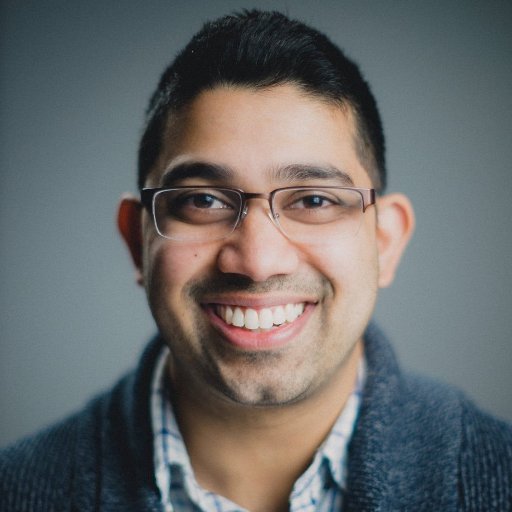In diesem Artikel geht es darum, wie man Pop-ups in Chrome auf Android blockieren oder erlauben kann. Lassen Sie uns herausfinden, wie Sie die Kontrolle über diese lästigen Pop-ups übernehmen können.
up-Werbung auf Android stoppt
Blockieren oder erlauben von Pop-ups in Chrome auf Android
Popup-Werbung auf Android kann störend sein, aber es gibt eine Möglichkeit, sie zu stoppen. In Chrome können Sie Pop-ups blockieren oder erlauben, je nach Ihren Präferenzen.
Um Pop-ups zu blockieren, öffnen Sie Chrome auf Ihrem Android-Gerät und gehen Sie zu den Einstellungen. Wählen Sie “Site-Einstellungen” und dann “Pop-ups”. Aktivieren Sie die Option “Pop-ups blockieren”.
Wenn Sie bestimmte Websites zulassen möchten, Pop-ups anzuzeigen, können Sie diese auch in den Site-Einstellungen festlegen. Gehen Sie einfach zur Seite, auf der Sie Pop-ups erlauben möchten, tippen Sie auf das Schlosssymbol in der Adressleiste und ändern Sie die Einstellungen unter “Pop-ups”.
Wenn Sie immer noch Probleme mit Pop-up-Werbung haben, können Sie auch einen Pop-up-Blocker installieren. Es gibt verschiedene Apps im Play Store, wie zum Beispiel AdBlock Plus, die Ihnen helfen können, unerwünschte Pop-ups zu blockieren.
Halten Sie Ihren Browser sauber und frei von störenden Pop-ups, indem Sie diese einfachen Anweisungen befolgen.
up-Werbung auf Samsung stoppt
Blockieren oder erlauben von Pop-ups in Chrome auf Android
Möchten Sie Pop-up-Werbung auf Ihrem Samsung-Gerät stoppen? Hier sind einfache Anweisungen, um Pop-ups in Chrome auf Android zu blockieren oder zuzulassen:
1. Öffnen Sie den Chrome-Browser auf Ihrem Telefon.
2. Tippen Sie auf das Menüsymbol in der oberen rechten Ecke des Bildschirms.
3. Gehen Sie zu “Einstellungen” und wählen Sie “Website-Einstellungen” aus.
4. Scrollen Sie nach unten und wählen Sie “Pop-ups” aus.
5. Aktivieren oder deaktivieren Sie den Schalter neben “Pop-ups” entsprechend Ihren Vorlieben.
6. Sie können auch einzelne Websites blockieren oder zulassen, indem Sie auf “Zulassen” oder “Blockieren” tippen und die URL eingeben.
7. Wenn Sie weitere Optionen wünschen, können Sie eine Popup-Blocker-App wie “AdBlock Plus” aus dem Google Play Store herunterladen.
Mit diesen einfachen Schritten können Sie die Pop-up-Werbung in Chrome auf Ihrem Samsung-Gerät steuern und optimieren.
up-Werbung auf Chrome für Android stoppt
Blockieren oder erlauben von Pop-ups in Chrome auf Android
Um Pop-up-Werbung auf Chrome für Android zu stoppen, können Sie den integrierten Pop-up-Blocker nutzen. Gehen Sie dazu in die Einstellungen Ihrer Chrome-App und tippen Sie auf “Website-Einstellungen”. Wählen Sie anschließend “Pop-ups” aus und aktivieren oder deaktivieren Sie die Option je nach Ihren Präferenzen.
Wenn Sie spezifische Apps oder Webseiten blockieren oder erlauben möchten, können Sie dies unter “Website-Einstellungen” tun. Wählen Sie “Pop-ups und Weiterleitungen” aus und fügen Sie die entsprechenden URLs hinzu.
Alternativ können Sie auch Drittanbieter-Ad-Blocker-Apps verwenden, um Pop-ups zu blockieren. Laden Sie einfach eine vertrauenswürdige Ad-Blocker-App aus dem Google Play Store herunter und folgen Sie den Anweisungen zur Installation und Konfiguration.
Bitte beachten Sie, dass das Blockieren von Pop-ups auch dazu führen kann, dass bestimmte Funktionen auf manchen Websites nicht ordnungsgemäß funktionieren.
up-Werbung auf Firefox für Android stoppt
In dem Artikel mit dem Titel “Blockieren oder erlauben von Pop-ups in Chrome auf Android” wird erklärt, wie man Pop-up-Werbung in Chrome auf Android blockieren oder erlauben kann.
Um Pop-ups zu blockieren, öffnen Sie Chrome auf Ihrem Android-Gerät und gehen Sie zu den Einstellungen. Wählen Sie “Website-Einstellungen” und dann “Pop-ups”. Aktivieren Sie die Option “Blockieren (empfohlen)”.
Wenn Sie bestimmte Websites erlauben möchten, Pop-ups anzuzeigen, können Sie dies auch tun. Gehen Sie zu den Website-Einstellungen und wählen Sie “Pop-ups”. Deaktivieren Sie die Option “Blockieren (empfohlen)”. Fügen Sie dann die gewünschte Website zur Liste der zugelassenen Websites hinzu.
Bitte beachten Sie, dass verschiedene Versionen von Chrome möglicherweise leicht unterschiedliche Menüpfade haben. Verwenden Sie die Suchfunktion in den Einstellungen, um den genauen Pfad für Ihre Version zu finden.
Dieses Vorgehen sollte Ihnen helfen, Pop-up-Werbung in Chrome auf Ihrem Android-Gerät zu blockieren oder zu erlauben.
up-Werbung anzeigt?
Um Pop-ups in Chrome auf Android zu blockieren oder zuzulassen, gibt es verschiedene Möglichkeiten.
1. Öffnen Sie die Chrome-App auf Ihrem Android-Gerät.
2. Tippen Sie auf das Menüsymbol in der oberen rechten Ecke des Bildschirms (drei vertikale Punkte).
3. Scrollen Sie nach unten und tippen Sie auf “Einstellungen”.
4. Tippen Sie auf “Website-Einstellungen”.
5. Wählen Sie “Pop-ups” aus.
6. Aktivieren oder deaktivieren Sie die Option “Pop-ups blockieren”.
Um benutzerdefinierte Popup-Fenster zuzulassen, können Android-Entwickler die PopupWindow-Klasse verwenden.
popupElevation legt die Höhe des Popup-Fensters fest.
popupAnimationStyle ermöglicht die Anpassung der Animation des Popup-Fensters.
overlapAnchor bestimmt, ob das Popup-Fenster das verknüpfte Element überlappt oder nicht.
Es ist auch möglich, Popup-Blocker-Apps aus dem Play Store herunterzuladen, um unerwünschte Pop-ups zu blockieren.
Bitte beachten Sie, dass das Blockieren von Pop-ups auch die Anzeige einiger nützlicher Inhalte beeinträchtigen kann. Passen Sie die Einstellungen entsprechend Ihren Bedürfnissen an.
up-Werbung auf Android zu vermeiden
Um Werbung auf Android zu vermeiden, können Sie Pop-ups in Chrome blockieren oder erlauben. Gehen Sie folgendermaßen vor:
1. Öffnen Sie die Chrome-App auf Ihrem Android-Gerät.
2. Tippen Sie auf das Menüsymbol (drei Punkte) in der oberen rechten Ecke des Bildschirms.
3. Wählen Sie “Einstellungen” aus dem Menü.
4. Scrollen Sie nach unten und tippen Sie auf “Website-Einstellungen”.
5. Wählen Sie “Pop-ups” aus.
6. Aktivieren oder deaktivieren Sie die Option “Pop-ups blockieren” durch Tippen darauf.
7. Wenn Sie Pop-ups erlauben möchten, tippen Sie auf “Erlauben”.
8. Um bestimmte Websites zu blockieren oder zu erlauben, tippen Sie auf “Ausnahmen verwalten”.
Mit diesen Schritten können Sie die Anzeige von Pop-up-Werbung in Chrome auf Ihrem Android-Gerät steuern.
Gerät
Pop-up-Blocker in Chrome auf Android aktivieren oder deaktivieren
Um Pop-ups in Chrome auf deinem Android-Gerät zu blockieren oder zuzulassen, folge diesen Schritten:
1. Öffne Chrome auf deinem Android-Telefon.
2. Tippe oben rechts auf das Menüsymbol (drei vertikale Punkte).
3. Gehe zu “Einstellungen”.
4. Scrolle nach unten und tippe auf “Website-Einstellungen”.
5. Wähle “Pop-ups” aus.
6. Aktiviere oder deaktiviere den Schalter neben “Pop-ups” basierend auf deinen Vorlieben.
Wenn du bestimmte Websites erlauben oder blockieren möchtest, tippe auf “Zulassen” oder “Blockieren” unter “Erlauben” und füge die entsprechende URL hinzu.
Hinweis: Einige Websites verwenden Pop-ups für wichtige Funktionen. Wenn du Probleme mit einer Website hast, prüfe, ob du Pop-ups für diese Website aktiviert hast.
Diese Einstellungen können je nach Android-Version und Chrome-Version variieren.
Hinweis: Wenn du weiterhin Pop-up-Anzeigen erhältst, kannst du auch eine Ad-Blocker-App aus dem Play Store herunterladen, um zusätzlichen Schutz zu erhalten.
Attribute
- Pop-ups: Fenster, die unerwartet auf dem Bildschirm erscheinen
- Blockieren: Verhindern, dass Pop-ups angezeigt werden
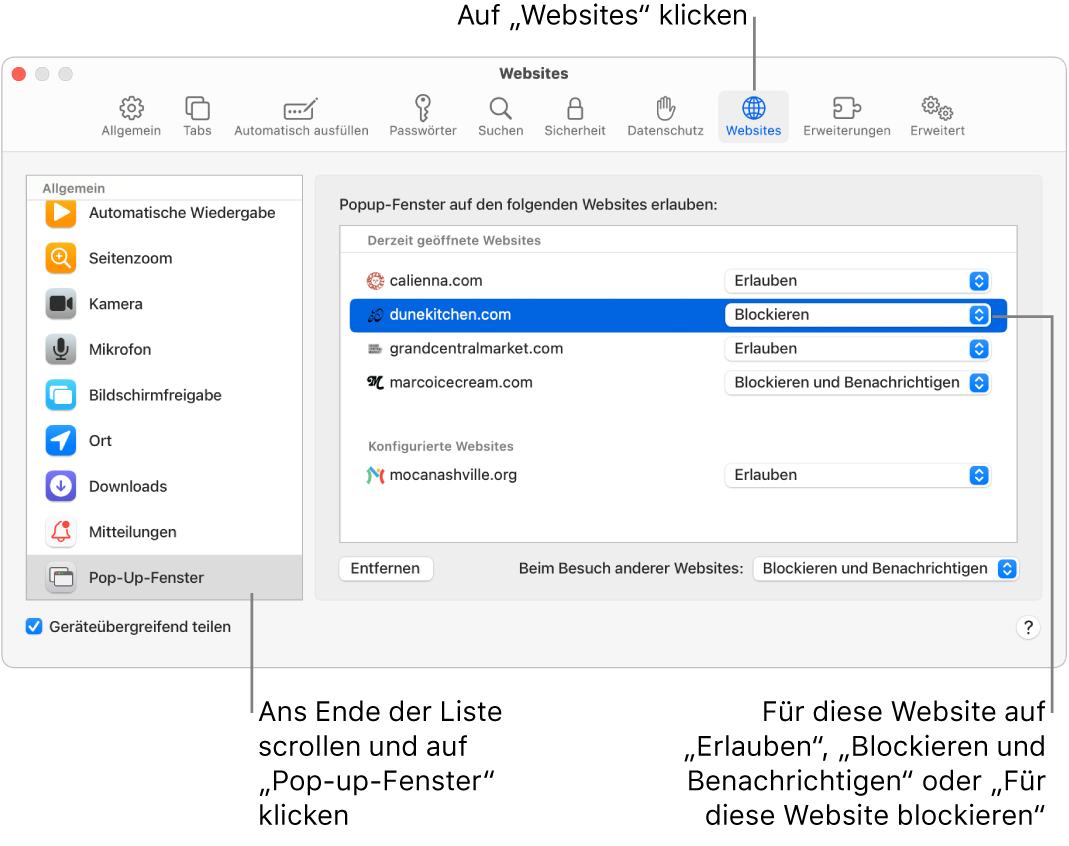
- Erlauben: Zulassen, dass bestimmte Pop-ups angezeigt werden
- Chrome: Ein Internetbrowser entwickelt von Google
- Android: Ein Betriebssystem für mobile Geräte, das von Google entwickelt wurde
up-Werbung auf Android stoppt
Blockieren oder erlauben Sie Pop-ups in Chrome auf Android
Popup-Werbung auf Android kann störend sein, aber es gibt Möglichkeiten, sie zu stoppen.
Um Pop-ups zu blockieren, öffnen Sie Chrome auf Ihrem Android-Gerät und gehen Sie zu den Einstellungen. Wählen Sie “Website-Einstellungen” und dann “Pop-ups”. Aktivieren Sie die Option “Pop-ups blockieren”.
Wenn Sie bestimmte Websites erlauben möchten, Pop-ups anzuzeigen, können Sie Ausnahmen hinzufügen. Klicken Sie auf “Ausnahmen verwalten” und geben Sie den Website-Link ein, für den Sie Pop-ups erlauben möchten.
Wenn Sie ein Popup-Fenster in Ihrer eigenen Android-App erstellen möchten, können Sie die PopupWindow-Klasse verwenden. Verwenden Sie die Methode setContentView, um den Inhalt des Pop-up-Fensters festzulegen, und showAsDropDown, um es anzuzeigen.
Mit diesen einfachen Schritten können Sie Pop-ups in Chrome blockieren oder erlauben und sogar eigene Popup-Fenster in Ihrer Android-App erstellen.
up-Werbung im Browser auf Android stoppt
Stoppen Sie up-Werbung im Browser auf Android, indem Sie Pop-ups in Chrome blockieren oder erlauben.
1. Öffnen Sie den Chrome-Browser auf Ihrem Android-Gerät.
2. Tippen Sie auf das Menüsymbol (drei Punkte) in der oberen rechten Ecke des Bildschirms.
3. Gehen Sie zu “Einstellungen”.
4. Scrollen Sie nach unten und tippen Sie auf “Website-Einstellungen”.
5. Wählen Sie “Pop-ups”.
6. Aktivieren oder deaktivieren Sie die Option “Pop-ups blockieren”.
7. Wenn Sie bestimmten Websites erlauben möchten, Pop-ups anzuzeigen, tippen Sie auf “Ausnahmen hinzufügen” und geben Sie die URL der Website ein.
8. Um weitere Einstellungen für Pop-ups vorzunehmen, tippen Sie auf “Erweitert” und passen Sie die Popup-Blocker-Optionen an.
Hinweis: Einige Websites verwenden möglicherweise Popup-Fenster für wichtige Funktionen. Seien Sie vorsichtig beim Blockieren von Pop-ups, da dies die Funktionalität einiger Websites beeinträchtigen kann.
Quelle: https://support.google.com/chrome/answer/95472?co=GENIE.Platform%3DAndroid&hl=de
up-Werbung im Chrome-Browser stoppt
up-Werbung im Chrome-Browser stoppen: Blockieren oder erlauben von Pop-ups in Chrome auf Android
Auf Android-Telefonen gibt es verschiedene Möglichkeiten, um Pop-up-Werbung im Chrome-Browser zu blockieren oder zuzulassen. Wenn du von Pop-ups genervt bist, kannst du browsereigene Einstellungen verwenden, um sie zu blockieren. Gehe dazu zu den Chrome-Einstellungen und wähle “Site-Einstellungen”. Dort kannst du Pop-ups blockieren auswählen.
Wenn du jedoch Pop-ups für bestimmte Websites zulassen möchtest, kannst du diese Websites in den Site-Einstellungen besuchen und den Pop-up-Blocker deaktivieren.
Eine andere Möglichkeit besteht darin, Ad-Blocker-Apps zu verwenden, die speziell für Android entwickelt wurden. Diese Apps können Werbung auf deinem Gerät blockieren und so das Problem mit Pop-ups lösen.
Es ist wichtig zu beachten, dass einige Websites Pop-ups für bestimmte Funktionen verwenden, wie z.B. Benachrichtigungen oder Anzeigen. Wenn du sicherstellen möchtest, dass du keine wichtigen Funktionen verpasst, kannst du die Pop-up-Einstellungen für einzelne Websites anpassen.
Mit diesen einfachen Anweisungen kannst du Pop-up-Werbung im Chrome-Browser auf deinem Android-Gerät effektiv blockieren oder erlauben.
up-Werbung im Firefox-Browser stoppt
Blockieren oder erlauben Sie Pop-ups in Chrome auf Android
– Öffnen Sie den Google Chrome-Browser auf Ihrem Android-Gerät.
– Tippen Sie auf das Menüsymbol (drei vertikale Punkte) in der oberen rechten Ecke des Bildschirms.
– Wählen Sie “Einstellungen” aus dem Menü.
– Scrollen Sie nach unten und tippen Sie auf “Website-Einstellungen”.
– Wählen Sie “Pop-ups” aus der Liste der Website-Einstellungen.
– Aktivieren oder deaktivieren Sie die Option “Pop-ups und Umleitungen zulassen”.
– Sie können auch bestimmte Websites hinzufügen, von denen Sie Pop-ups zulassen möchten, indem Sie auf “Zulassen” tippen und die URL eingeben.
– Um Pop-up-Werbung im Firefox-Browser zu blockieren, verwenden Sie einen Popup-Blocker oder installieren Sie eine Ad-Blocker-Erweiterung aus dem Firefox-Add-Ons-Store.
– Gehen Sie zu den Firefox-Einstellungen, indem Sie auf das Menüsymbol tippen, dann auf “Einstellungen” und dann auf “Erweitert”.
– Aktivieren Sie die Option “Pop-ups blockieren” unter “Datenschutz & Sicherheit”.
Dies sind die Schritte, um Pop-ups in Chrome auf Android zu blockieren oder zuzulassen und Pop-up-Werbung im Firefox-Browser zu stoppen.
Apps zum Blockieren von Werbung auf Android
- AdBlock Plus: Eine der beliebtesten Werbeblocker-Apps für Android. Blockiert effektiv Pop-ups und Bannerwerbung.
- NoRoot Ad-Remover: Eine App, die Werbung ohne Root-Zugriff blockieren kann. Funktioniert gut mit den meisten Browsern.

- AdGuard: Blockiert nicht nur Werbung, sondern schützt auch vor Malware und Tracking.
- Brave Browser: Ein Browser, der integrierte Werbeblocker und Datenschutzfunktionen bietet.
- AdAway: Blockiert Werbung systemweit, erfordert jedoch Root-Zugriff.
- Free Adblocker Browser: Ein Browser mit integriertem Werbeblocker für eine werbefreie Surferfahrung.
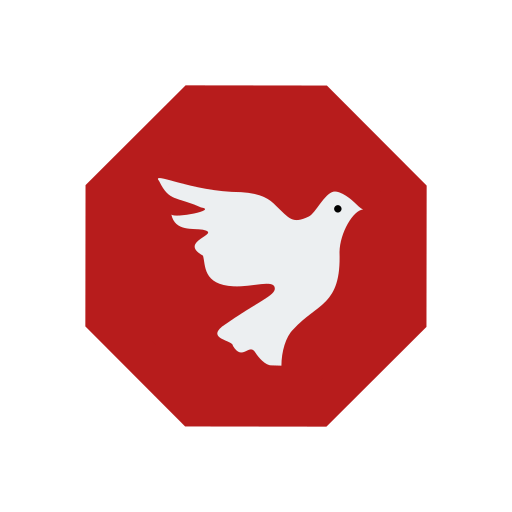
- AdLock: Blockiert Werbung in Apps und Browsern.
- AdBlocker Reborn: Eine leichte und effektive App zum Blockieren von Werbung.
- AdGuard Content Blocker: Ein Content-Blocker für den Samsung Internet Browser und andere unterstützte Apps.
- AdBlock Browser: Ein Browser mit integriertem Werbeblocker für ein störungsfreies Surfen.
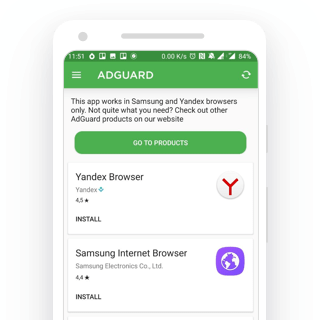
up-Werbung?
Blockieren oder erlauben von Pop-ups in Chrome auf Android
Um Pop-up-Werbung auf Ihrem Android-Gerät zu blockieren oder zuzulassen, können Sie die folgenden Schritte befolgen:
1. Öffnen Sie die Chrome-App auf Ihrem Android-Telefon.
2. Tippen Sie auf das Menüsymbol in der oberen rechten Ecke des Bildschirms.
3. Gehen Sie zu “Einstellungen” und tippen Sie darauf.
4. Scrollen Sie nach unten und wählen Sie “Website-Einstellungen”.
5. Tippen Sie auf “Pop-ups”.
6. Aktivieren oder deaktivieren Sie die Option “Pop-ups erlauben”.
7. Sie können auch bestimmte Websites hinzufügen, indem Sie auf “Zulassen” tippen und die URL eingeben.
8. Um Pop-up-Benachrichtigungen zu blockieren, gehen Sie zurück zu den Chrome-Einstellungen und tippen Sie auf “Benachrichtigungen”.
9. Wählen Sie “Website-Benachrichtigungen” und deaktivieren Sie die Option “Pop-ups anzeigen”.
10. Sie können auch die Einstellungen für bestimmte Websites anpassen, indem Sie auf “Website-Einstellungen” tippen und die entsprechenden Optionen auswählen.
Folgen Sie diesen Anweisungen, um Pop-ups in Chrome auf Ihrem Android-Gerät zu blockieren oder zuzulassen.
up-Werbungsvirus los?
Blockieren oder erlauben von Pop-ups in Chrome auf Android
Um Pop-up-Werbung in Chrome auf Android zu blockieren oder zuzulassen, folgen Sie diesen einfachen Schritten:
1. Öffnen Sie die Chrome-App auf Ihrem Android-Gerät.
2. Tippen Sie auf das Menüsymbol in der oberen rechten Ecke des Bildschirms.
3. Gehen Sie zu “Einstellungen”.
4. Wählen Sie “Website-Einstellungen” aus.
5. Tippen Sie auf “Pop-ups”.
6. Um Pop-ups zu blockieren, aktivieren Sie die Option “Blockieren” unter “Pop-ups”.
7. Wenn Sie Pop-ups erlauben möchten, stellen Sie sicher, dass die Option “Erlauben” ausgewählt ist.
8. Sie können auch spezifische Websites hinzufügen, indem Sie auf “Zugelassene Websites” tippen und die entsprechenden URLs eingeben.
Mit diesen einfachen Anweisungen können Sie die Pop-up-Werbung in Chrome auf Ihrem Android-Gerät blockieren oder erlauben.
up-Werbung auf Android vermeidet
up-Werbung auf Android vermeiden:
1. Öffnen Sie Google Chrome auf Ihrem Android-Gerät.
2. Tippen Sie oben rechts auf das Menüsymbol (drei Punkte).
3. Wählen Sie “Einstellungen” aus dem Dropdown-Menü.
4. Scrollen Sie nach unten und tippen Sie auf “Website-Einstellungen”.
5. Tippen Sie auf “Pop-ups” und stellen Sie sicher, dass der Schalter auf “Blockieren” steht.
6. Wenn Sie bestimmte Websites erlauben möchten, Pop-ups anzuzeigen, tippen Sie auf “Zugelassene Websites”.
7. Geben Sie die URL der Website ein, auf der Sie Pop-ups zulassen möchten, und tippen Sie auf das Pluszeichen (+).
8. Tippen Sie auf “Speichern”, um die Änderungen zu übernehmen.
Beachten Sie: Obwohl diese Einstellungen Pop-up-Werbung blockieren, können einige Websites möglicherweise weiterhin Pop-ups anzeigen. In diesem Fall können Sie einen Ad-Blocker aus dem Google Play Store herunterladen, um das Problem zu lösen.